Reklāma
Linux kodola manuāla jaunināšana nav vienkāršs sasniegums - tas prasa diezgan daudz zināšanu. Mēs jau iepriekš apskatījām, kā to izdarīt Kā atjaunināt Linux kodolu, lai uzlabotu sistēmas veiktspējuLinux kodolam ir regulāras izlaišanas, piedāvājot jaunas funkcijas un uzlabojumus, kas jums jāgaida jaunā izplatīšanas laidienā - ja vien jūs manuāli neveicat Linux kodola jaunināšanu. Mēs parādīsim jums kā. Lasīt vairāk , bet, ja jūs labāk gribētu saņemt jaunāko un izcilāko bez satraukuma un vadāt Ubuntu, jūs varētu novērtēt automātiskāku risinājumu Ukuu formā.
Kas ir kodols?
Kodols būtībā ir Kas ir kodols Linux un kā jūs pārbaudāt savu versiju?Linux ir operētājsistēma, vai ne? Nu, ne tieši tā! Tas faktiski ir kodols. Bet kas ir Linux kodols? Lasīt vairāk svarīgs programmatūras elements, kas atrodams katrā operētājsistēmā. Tas darbojas kā starpnieks starp programmatūru, kuru jūs katru dienu izmantojat (piemēram, tīmekļa pārlūkprogrammas), un aparatūru, kurā tā darbojas. Būtībā bez kodola citas programmas nevar darboties, jo tās nevar piekļūt jūsu datora resursiem.
Piemēram, atveriet savu uzdevumu pārvaldnieku. Visi jūsu procesi aizņem nelielu daļu no datora atmiņas. Tas ir operētājsistēmas kodola, kas mierīgi piešķir šo atmiņu jūsu programmām.
Dažādām operētājsistēmām ir dažādi kodoli. Linux lietotājiem tas nozīmē operētājsistēmu izmantošanu, kas balstīta uz Linux kodols. Citi piemēri ir: NT kodols (Windows) un XNU kodols (Mac).
Kāpēc man vajadzētu uzlabot savu kodolu?
Tā kā kodols būtībā ir starpnieks jūsu programmām un aparatūrai, kurā tā darbojas, atjauninājumi var sniegt neskaitāmas priekšrocības. Starp tiem ir divi piemēri labāks jūsu datorsistēmas atbalsts un uzlabota veiktspēja 5 iemesli, kāpēc jums vajadzētu bieži atjaunināt kodolu [Linux]Ja jūs izmantojat Linux izplatīšanu, piemēram, Ubuntu vai Fedora, jūs izmantojat arī Linux kodolu - kodolu, kas faktiski padara jūsu izplatīšanu par Linux izplatīšanu. Jūsu izplatīšana pastāvīgi lūdz atjaunināt kodolu ... Lasīt vairāk .
Daļa Linux kodola ir paredzēta tikai tādu ierīču draiveru kontrolei kā grafiskā karte un CPU. Šie draiveri kodola iekšienē parasti tiek ierobežoti ar noteiktu aparatūras diapazonu. Iznākot arvien jaunākām un jaunākām tehnoloģijām, draiveri ir nepārtraukti jāpievieno un jāatjaunina, lai tie atbilstu. Ja izmantojat daļēji neatbalstītu datoru, kodola jaunināšana var palīdzēt tam kļūt saderīgākam.
Līdztekus tam sistēmas veiktspēja var iet roku rokā ar labākiem vadītājiem. Jo īpaši jūsu grafikas veiktspēja tiek iegūta gandrīz nepārtraukti uzlabojumi vienā laidienā. Tikai negaidiet brīnumus!
Diemžēl kodola jaunināšanas process ar roku var būt nedaudz nogurdinošs, un tieši šeit ienāk Ukuu.
Kas ir Ukuu?
Ukuu (saīsinājums no Ubuntu kodola atjaunināšanas utilītas) padara Ubuntu kodola atjaunināšanu daudz vieglāku. Tas no interneta lejupielādē jaunākus kodolus un maina jūsu sistēmu, lai ļautu tai tos izmantot. Viss, kas jums jādara, ir izvēlēties, kuru kodolu vēlaties, un tajā atsāknēt.
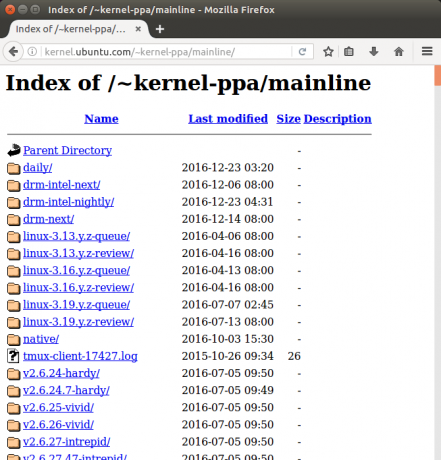
Parasti kodola atjaunināšana nozīmē jaunas Ubuntu kopijas instalēšanu virs vecā Linux lodziņa. Ja jūs pāris reizes atkārtojat instalēšanas pieredzi, redzēsit, kā tas kādu laiku var apēst. Ukuu padara šo procesu tikpat vienkāršu kā programmas instalēšana no Ubuntu programmatūras centra.
Ukuna iegūšana
Ievadiet šīs komandas terminālī, lai instalētu Ukuu:
sudo apt-add-repository -y ppa: teejee2008 / ppaUbuntu piedāvātā programmatūras sarakstā pēc noklusējuma nevar iegūt Ukuu. Tādējādi, izmantojot iepriekšminēto komandu, mēs norādām uz savu paketes vadītājs Iesācēja rokasgrāmata programmatūras instalēšanai Ubuntu ar APTJa esat izmantojis Ubuntu, iespējams, kādā brīdī esat izmantojis komandu apt. Bet vai jūs zinājāt, ka tajā ir vēl daudz vairāk nekā apt-get instalēt un apt-get jaunināt? Lasīt vairāk uz vēlamo krātuvi. Šādu atrašanās vietu pievienošana ļauj mums instalēt programmatūru, kurai Ubuntu pēc noklusējuma nav (piemēram, Ukuu).
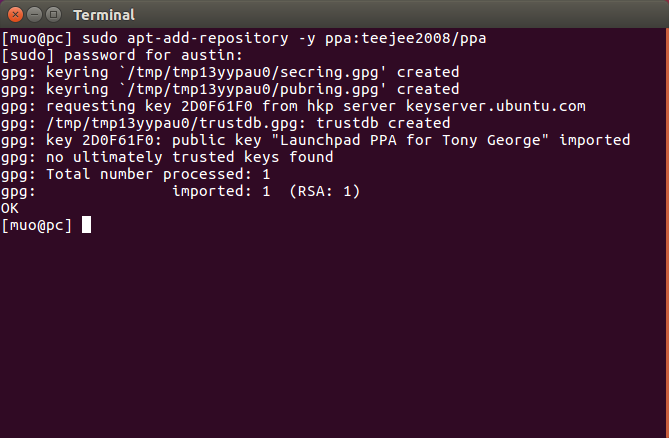
sudo apt-get atjauninājumsPakešu pārvaldnieki (piemēram, APT) strādā, iegūstot visas programmatūras sarakstu, ko viņi var instalēt. Otrā komanda nodrošina šī saraksta atjaunināšanu. Īsi sakot, ja neievadīsit šo komandu, jūs nevarēsit atrast Ukuu!
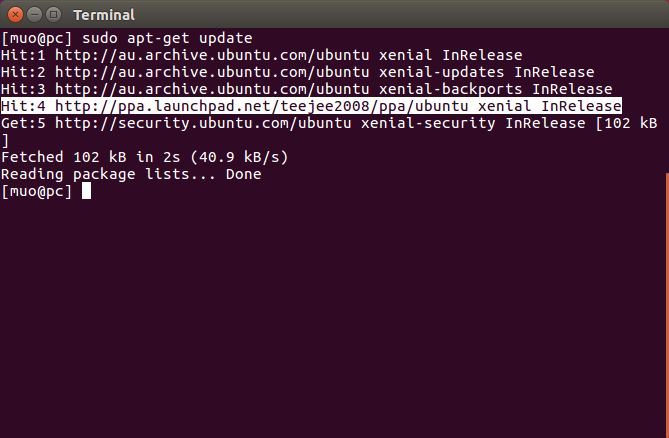
sudo apt-get install ukuuIepriekš minētā komanda faktiski lejupielādē un instalē programmu. Alternatīvi, jūs varētu atvērt Ubuntu programmatūras centrs 5 lieliski padomi Ubuntu programmatūras centram [Linux] Lasīt vairāk un tur instalējiet Ukuu. Pēc visa tā palaidiet programmu, izmantojot zemāk esošo komandu.
ukuu-gtkJūs varat arī atvērt Ukuu, meklējot to Dash.
Kodola instalēšana ar Ukuu
Ukuu loga augšpusē parādīs jaunākos kodolus. Jūs varēsit arī redzēt, kādu kodola versiju izmantojat, tāpēc jums nav jāuztraucas, pārbaudot to citur. Kad esat izvēlējies vēlamo kodola versiju, noklikšķiniet uz instalēšanas pogas, lai sāktu procesu.
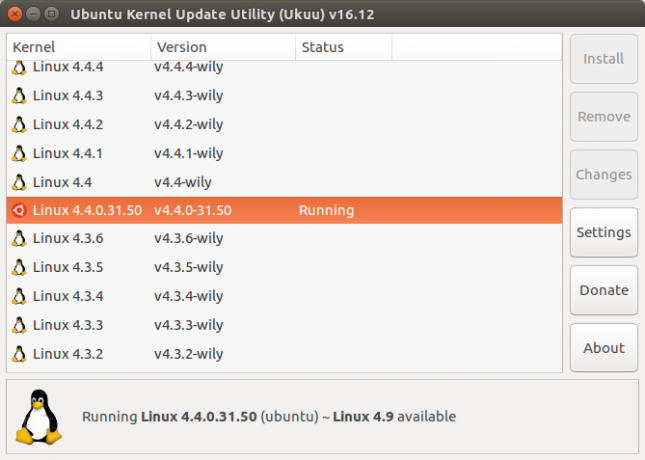
Parādītais termināļa logs parāda kodola instalēšanas procesu. Pārliecinieties, ka zināt administratora parole Kas ir SU un kāpēc ir svarīgi efektīvi izmantot Linux?Linux SU vai root lietotāja konts ir jaudīgs rīks, kas var būt noderīgs, ja to izmanto pareizi, vai postošs, ja to lieto neapdomīgi. Apskatīsim, kāpēc, lietojot SU, jums vajadzētu būt atbildīgam. Lasīt vairāk - jums, iespējams, tas būs jāievada!
Kad esat pārstartējis datoru, apsveicam! Jūs tikko atjauninājāt kodolu.
Kodola pazemināšana
Jauninot kodolu uz asiņošanas malu, jūs varat saskarties ar dažām problēmām. Piemēram, kad es to modernizēju uz jaunāko versiju (4.9), mans bezvadu savienojums pārstāja darboties. Tomēr, ja vien jūs nepaļaujaties patentēti autovadītāji Kā instalēt patentētus grafikas draiverus Ubuntu, Fedora un MintLielāko daļu laika jums būs labi ar atvērtā koda programmatūru Linux. Bet, ja vēlaties reālu spēļu un grafisko jaudu, jums būs nepieciešami patentēti draiveri. Lūk, kā tos iegūt. Lasīt vairāk tāpat kā mans klēpjdators, visticamāk, tas nenotiks.
Pat ja jums nav radušās nekādas problēmas, ir noderīgi zināt, kā gadījuma gadījumā pazemināt uz iepriekšējo kodolu. Pēc noklusējuma Ubuntu nedod jums iespēju izvēlēties, no kura kodola vēlaties ielādēt. Mēs to varam labot, rediģējot šo failu:
sudo nano / etc / default / grub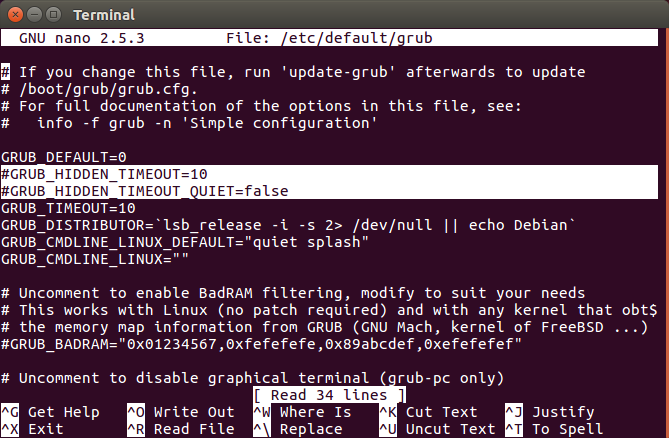
Kad atrodaties failā, pievienojiet # priekšā GRUB_HIDDEN_TIMEOUT un GRUB_HIDDEN_TIMEOUT_QUIET ieraksti. Tālāk nospiediet Ctrl + X lai saglabātu izmaiņas. Lai šīs izmaiņas tomēr kaut ko izdarītu, jums jāievada šī komanda:
sudo grub-mkconfig -o /boot/grub/grub.cfgRestartējot datoru, tiek parādīta sāknēšanas izvēlne. Izmantojot bulttaustiņus, varat pāriet uz Papildu iespējas Ubuntu ieraksts. Atlasiet šo, lai skatītu instalēto kodolu sarakstu, kurā varat ielādēt.
Es ļoti iesaku to darīt, ja jūs interesē iegūt jaunāko Linux kodola versiju. Tas nejaušas kļūdas noteikti būs daudz vieglāk izlabot.
Satīrīšana
Kad esat sāknējies atjauninātajā (vai pazeminātajā) Linux lodziņā un pārliecinājies, ka viss darbojas, jūtieties brīvi noņemt visus palikušos kodolus nedaudz vietas BleachBit - utilīta Linux sistēmas sakopšanai Lasīt vairāk . Vienkārši atveriet Ukuu un nospiediet Noņemt pogu.
Pēc tam palaidiet šo komandu, lai attīrītu visas atlikušās tukšās sāknēšanas opcijas:
sudo grub-mkconfig -o /boot/grub/grub.cfg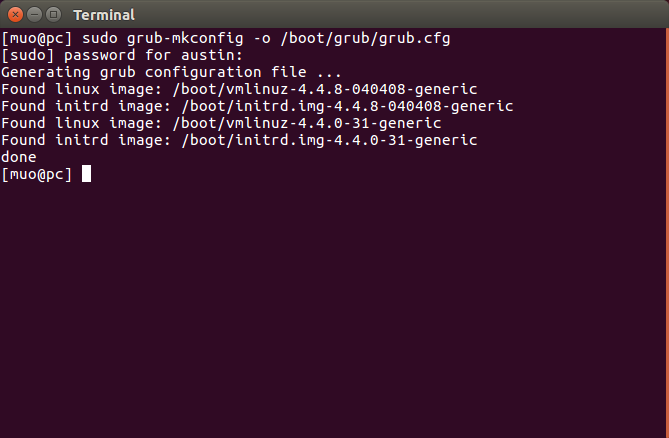
Paveicot visu, izbaudi savu jauno un uzlaboto kodolu!
Kādas citas Linux utilītas jums patīk izmantot? Kādas ir tādas, kuras vēlaties iegūt, bet kuru nav?
Attēla kredīts: Rawpixel.com, izmantojot Shutterstock
Pašlaik studē BIT, Ostins Luongs ir dedzīgs Linux entuziasts, kurš mīl izplatīt informāciju par bezmaksas programmatūru. Viņam arī patīk rakstīt sci-fi, bet tikai sava cietā diska privātumā.

